如何在Word2013中制作组织结构图?操作起来是很简单的,一起去看一看下文在Word2013中制作组织结构图的图文教程吧,希望能够帮助到大家。
Word2013制作组织结构图的步骤
1.选择“插入”选项卡,在“插图”选项组中单击“SmartArt”按钮。
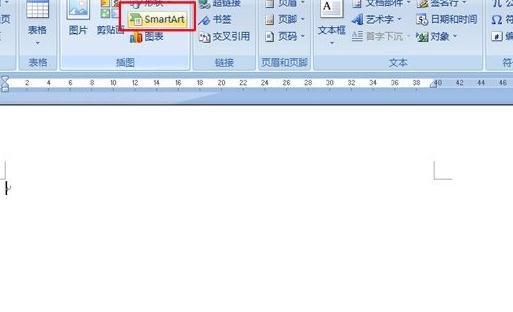
Word制作组织结构图的步骤图1
2.在弹出的“选择SmartArt图形”对话框中,选择“层次结构”选项卡,在中间的层次结构图中选择一种需要的图形,单击“确定”按钮。
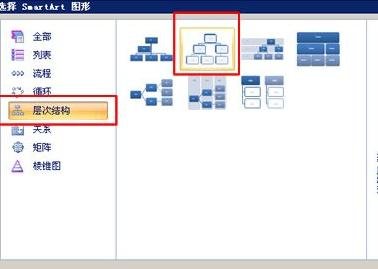
Word制作组织结构图的步骤图2
3.Word文档中已经插入刚刚选择的层次结构图,选择任意一个图像文本框,可以在文本框中输入文字内容。也可以在“在此处键入文字”的条形框中输入文字内容,如果不需要这个窗口可以单击“X“形按钮关闭该窗口。
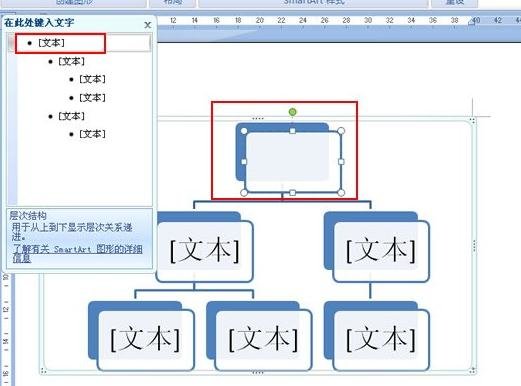
Word制作组织结构图的步骤图3
4.在文本框中输入文字后,发现还缺少文本框,可以根据需要在文本框前、后、上、下任意处添加图形文本框。选中一个图形文本框,进入“设计”选项卡,单击“添加形状”按钮,在弹出的下拉框中根据需要选择一种图形位置,这里选择“在后面添加形状”命令。
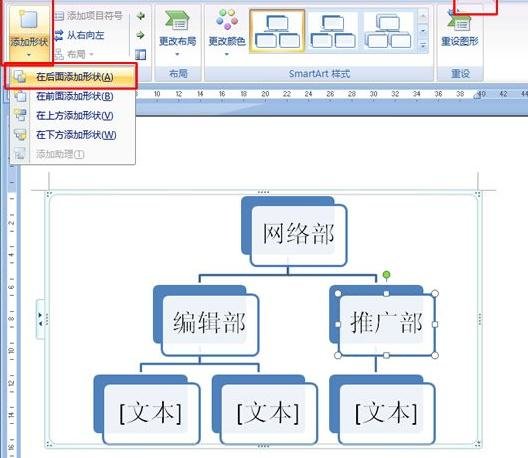
Word制作组织结构图的步骤图4
5.如图所示,已经添加了一个图形到选中的图形后面了,我们可以选择图形文本框,在其中输入文字内容,完成文字内容的输入后,我们的组织结构图就制作完成了。
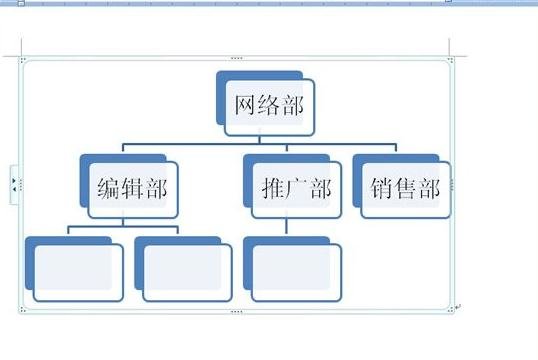
Word制作组织结构图的步骤图5
以上就是在Word2013中制作组织结构图的图文教程了,大家都学会了吗?
 天极下载
天极下载










































































